Dal 2 Ottobre 2018 è disponibile la nuova suite per l'ufficio Office Professional 2019! Microsoft Office 2019 è l'attuale versione del software di produttività personale Microsoft Office ed include le applicazioni classiche, ovvero Word, Excel e PowerPoint da usare in un solo PC o Mac.
C'è da sottolineare che la suite Office 2019 per Windows (composta da Word, Excel, PowerPoint, Outlook, Publisher, Access, Project e Visio e disponibile sia a 32bit che a 64 bit) riceverà solo aggiornamenti per correggere bug di sicurezza e di funzionamento, mentre non verranno aggiunte nuove funzionalità nel corso del tempo, a differenza di quanto accade per Office365ProPlus che ogni mese introduce migliorie e funzionalità aggiuntive.
Se volete saperne di più sulle differenze tra Office 365 e Office 2019 vi invito a leggere la pagina del supporto.
Office 2019 avrà 5 anni di supporto tradizionale (mainstream) più 2 anni di supporto esteso (extended) e l'installazione sarà supporta su Windows 10 Semi-Annual Channel, Windows 10 Enterprise Long-Term Servicing Channel (LTSC) 2018 e sulla prossima release LTSC di Windows Server 2019 .
Va sottolineato anche che non sarà possibile eseguire contemporaneamente su un computer Office 2019 e Office 2016.
Installazione di Office 2019
Per poter installare Office Professional Plus 2019 Retail è possibile scaricare l'ISO oppure utilizzare l'Office Deployment Tool, la tecnologia Click-to-Run (C2R) introdotta in Office 2013 e che è ampiamente utilizzato per distribuire la versione ProPlus di Office365.
Per la versione Office Professional Plus Volume License è invece obbligatorio utilizzare l'Office Deployment Tool. Non sarà infatti disponibile la ISO.

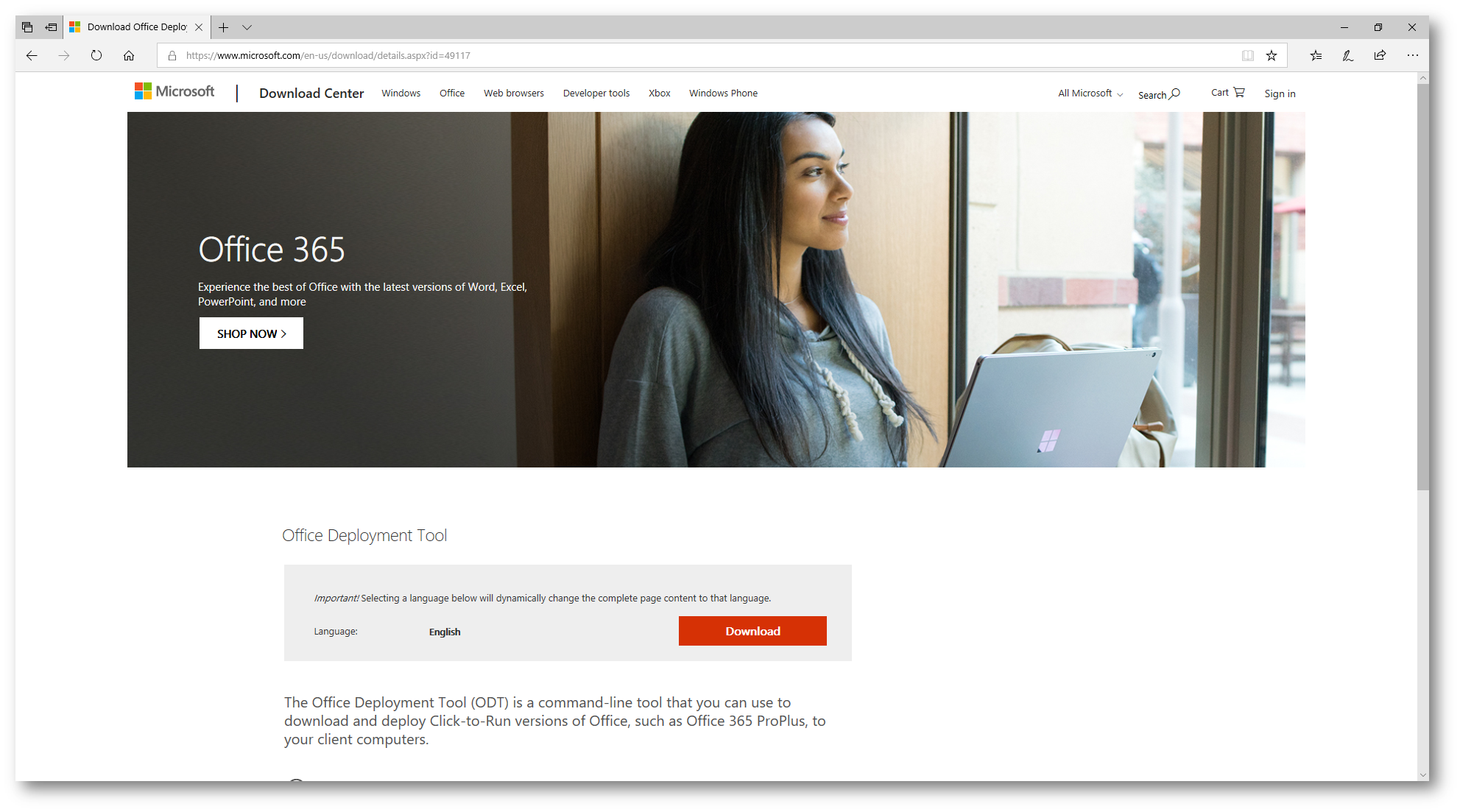
Figura 1: Pagina di download Dell'Office Deployment Tool
L'Office Deployment Tool è un file di 2.6 MB che si può scaricare ed estrarre su Windows 10 , Windows 7, Windows 8, Windows 8.1, Windows Server 2008 R2, Windows Server 2012, Windows Server 2012 R2. L'ODT viene utilizzato per poter distribuire ed installare diverse versioni di Office, ma vi ricordo che Office 2019 può essere installato solo in Windows 10, Windows Server 2016 o macOS Sierra.
Dopo aver eseguito il file, estraete tutto in una cartella a vostra piacimento, all'interno della quale troverete 3 file: setup.exe, configuration-Office365-x86.xml e configuration-Office365-x64.xml.
Il file setup.exe è uno strumento da riga di comando che supporta il download e installazione di Office 2019.
Il file di configurazione in formato .xml vanno personalizzati in base al prodotto che volete scaricare. Sono disponibili una serie di impostazioni da inserire nei file .xml per personalizzare il download di Office 2019 o la successiva installazione. Nella tabella seguente sono elencate le impostazioni più comuni per configurare questi file:
| Configurazione | impostazione di Configuration. Xml | Informazioni aggiuntive |
|---|---|---|
| Dove puoi scaricare i file di installazione di Office e il percorso di installazione di Office Ad esempio \\server\share (una cartella condivisa in rete locale) |
SourcePath | Se non si specifica un SourcePath quando si utilizza lo strumento ODT per installare Office, ODT cerca i file di installazione nella cartella in cui si trova. Se non viene trovato il file di installazione Office, viene inoltrata alla rete CDN di Office per ottenere i file di installazione. È consigliabile installare Office direttamente dalla rete CDN Office se la connessione a internet e la larghezza di banda di rete lo rende possibile. |
| Per scaricare e installare i prodotti Ad esempio, Office Professional Plus 2019 |
Product ID |
I valori validi per le versioni con contratti multilicenza di Office 2019 includono:
|
| Utilizzare l'attivazione Multipla per attivare Office 2019 | PIDKEY | Immettere il codice "product key" per attivazione multipla (MAK). Non è necessario utilizzare PIDKEY se si sta attivando Office 2019 con servizio di gestione delle chiavi (KMS). |
| Le lingue da scaricare e installare Ad esempio, inglese (en-us) e italiano (it-it). |
Language ID | È possibile installare più lingue contemporaneamente sei 2019 l'installazione di Office oppure è possibile installarli in seguito. Per ulteriori informazioni, vedere Deploy lingue per Office 2019. |
| Quali strumenti di correzione per l'installazione | Product ID | L'ID prodotto è "ProofingTools" e viene utilizzato in combinazione con l'ID di lingua. Per ulteriori informazioni, vedere Deploy lingue per Office 2019. |
| Quale edizione di Office 2019 scaricare e installare. Ad esempio, la versione a 64 bit. |
OfficeClientEdition | I valori xml validi sono "32" e "64". Tutti i prodotti di Office nel computer devono essere la stessa architettura. È possibile avere sia la versione a 32 bit che quella a 64 bit dei prodotti Office installati contemporaneamente nello stesso computer. È consigliabile la versione 64-bit nei computer con più di 4 gb di memoria. Ma è consigliabile valutare la compatibilità delle applicazioni e altri fattori che potrebbero essere necessario utilizzare la versione a 32 bit. Per ulteriori informazioni, vedere scelta tra la versione a 32 bit o 64 bit di Office. |
| Quali applicazioni installare Ad esempio, tutte le app, ad eccezione di Access. |
ExcludeApp | Per impostazione predefinita, tutte le applicazioni incluse in Office Professional Plus 2019 vengono installate. Ad esempio, per non installare Access, è possibile includere la riga seguente nella Configuration. XML: <ExcludeApp ID = "Access" / > Per ulteriori informazioni, vedere elemento ExcludeApp. |
| Percorso in cui salvare e cercare gli aggiornamenti di sicurezza. Ad esempio, direttamente dalla rete CDN Office su internet. |
UpdatePath | Il valore predefinito è per ottenere gli aggiornamenti direttamente dalla rete CDN Office in Internet. Se è necessario aggiornare i computer che non dispongono di connettività a Internet, è possibile specificare che Office ottenga gli aggiornamenti da una cartella condivisa nella rete locale. Questo significa che è necessario prima scaricare gli aggiornamenti dalla rete CDN Office e copiarli nella cartella condivisa. Per ulteriori informazioni, vedere aggiornamento Office 2019 (per i professionisti IT). |
| Indica con quale frequenza installare e ottenere gli aggiornamenti | Channel | Office utilizza il concetto di canali di aggiornamento per determinare quali aggiornamenti riceve una versione installata di Office. Per ulteriori informazioni, vedere il canale di aggiornamento per Office 2019. |
| Se si desidera rimuovere le versioni precedenti di Windows Installer (MSI) di Office prima di installare Office 2019 | RemoveMSI | Questa opzione è consigliata. Per ulteriori informazioni, vedere rimuovere le versioni di Office prima di installare Office 2019 esistente. |
Per maggiori informazioni su come modificare i file vi rimando alla lettura della guida Distribuire Office 2019 (per i professionisti IT)
Io ho creato un nuovo file con il blocco note e ho usato la seguente configurazione, che consente di scaricare o installare la versione a 64 bit di Office Professional Plus 2019 in italiano:
<Configuration>
<Add OfficeClientEdition="64" Channel="PerpetualVL2019">
<Product ID="ProPlus2019Volume">
<Language ID="it-it" />
</Product>
</Add>
</Configuration>
Ho salvato il file con il nome Office2019.xml
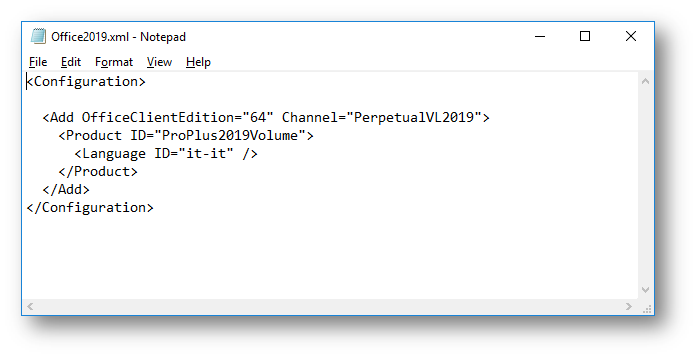
Figura 2: Creazione del file .xml personalizzato per il download di Office 2019
È consigliabile disinstallare le versioni precedenti di Office prima di installare Office 2019. Per disinstallare le versioni di Office che utilizzano Windows Installer (MSI) come tecnologia di installazione è possibile specificare l'elemento RemoveMSI nel file di configurazione Office2019.xml.
ATTENZIONE: è anche disponibile un tool grafico per la creazione del file .xml all'indirizzo https://config.office.com/ . Utilizzate il tasto Create che trovate nella pagina.
Download di Office 2019
Aprite Windows PowerShelli con privilegi elevati e dopo esservi spostati nella cartella dove avere estratto l'Office Deployment Tool lanciate il comando .\setup.exe /download .\Office2019.xml per scaricare i file binari richiesti dall'installazione.
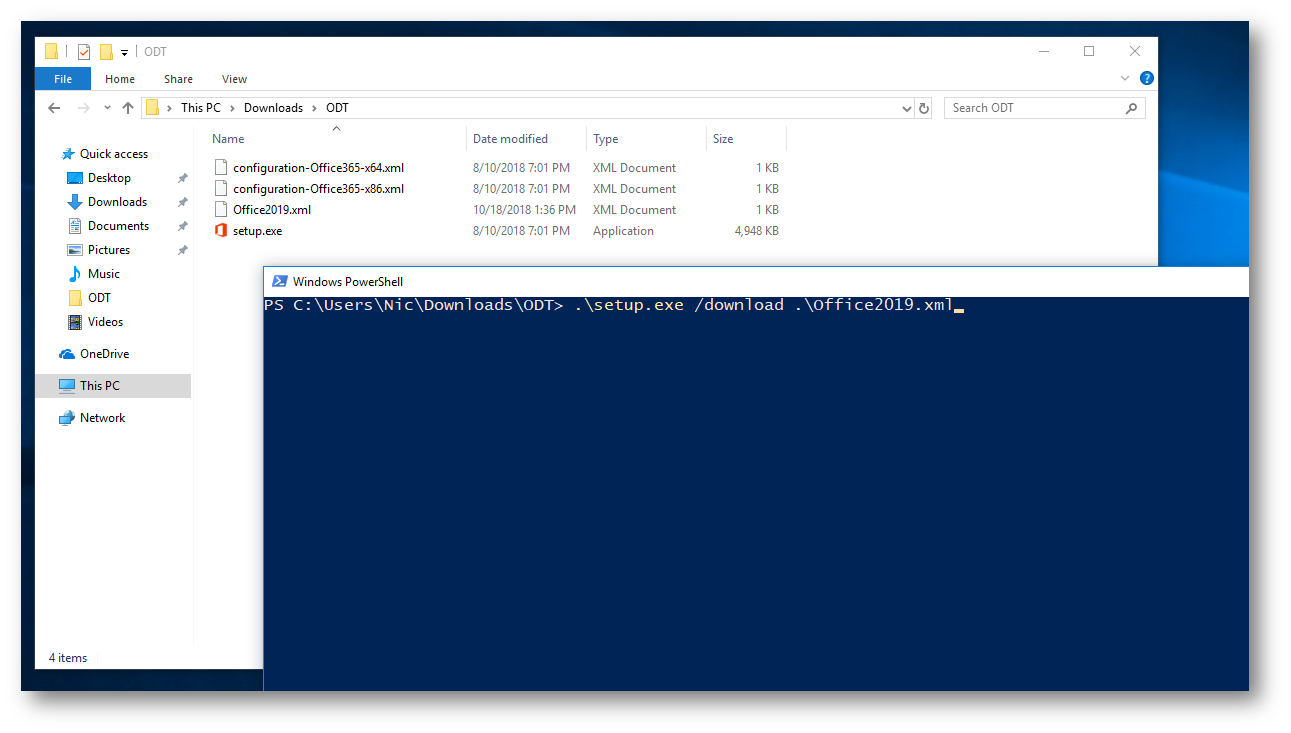
Figura 3: Download dei binari per l'installazione di Office 2019
Dopo qualche minuto, ritornerà il prompt dei comandi e avrete terminato il download. Potete verificare ciò che è stato scaricato aprendo la cartella Office che si è creata dove avete estratto l'Office Deployment Tool.

Figura 4: File scaricati, necessari per l'installazione di Office 2019
Installazione di Office 2019
Per poter installare Office 2019 usate lo stesso prompt PowerShell con privilegi elevati (assicurandovi che sia posizionato nella cartella dove avete estratto l'Office Deployment Tool) e lanciate il comando .\setup.exe /configure .\Office2019.xml
Partirà l'installazione di Office, che durerà diversi minuti.
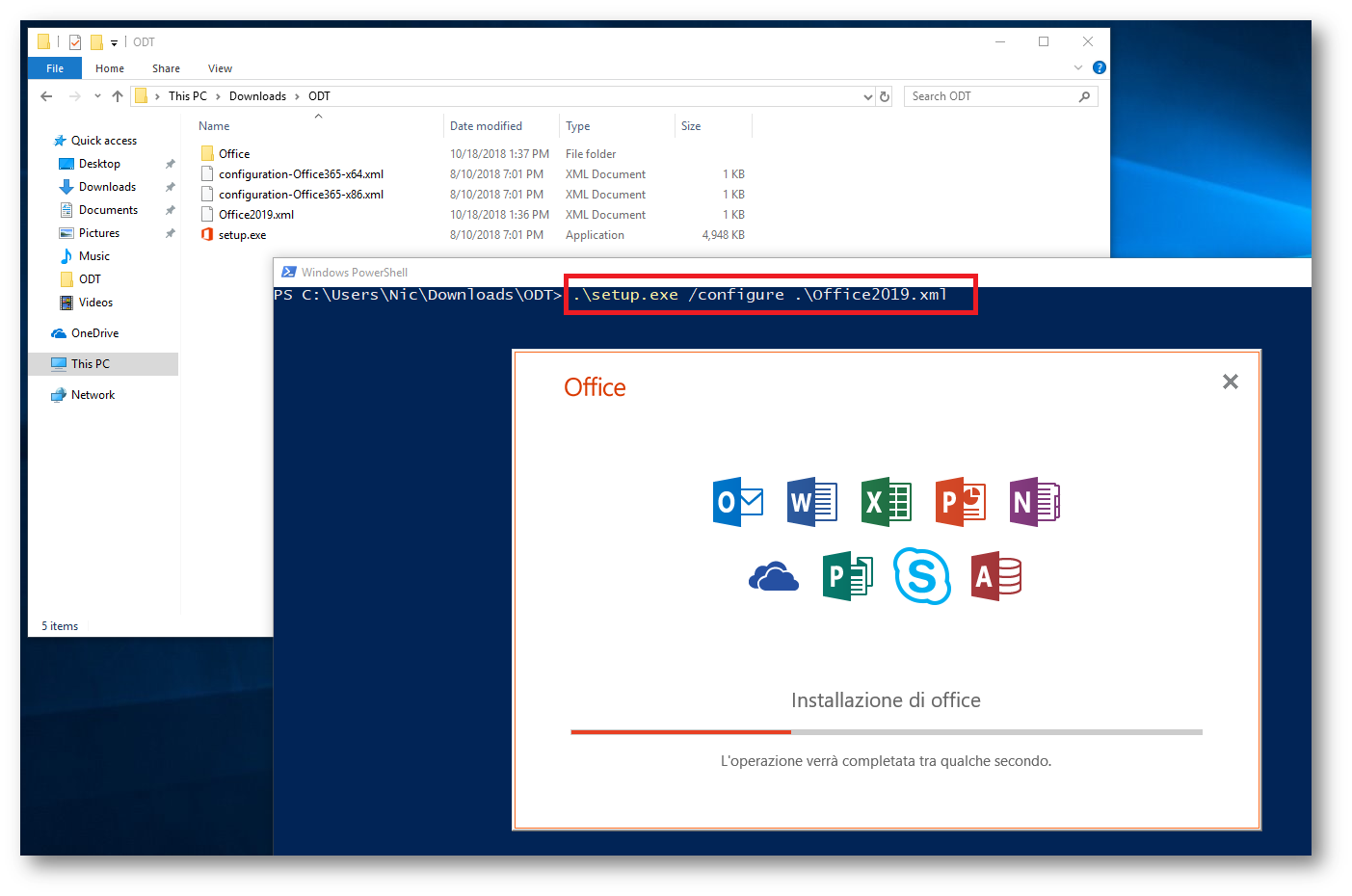
Figura 5: Installazione di Office con il comando setup.exe /configure
Quando l'installazione sarà completata ricevete un messaggio di avviso, come quello mostrato in figura:
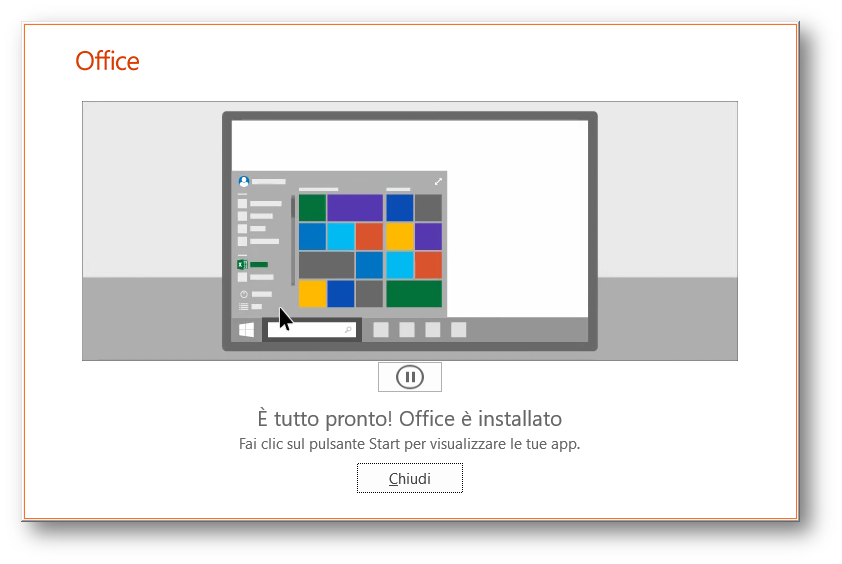
Figura 6: Installazione di Office 2019 completata
Provate a lanciare uno dei programmi del pacchetto Office e dopo aver accettato il contratto di licenza sarete pronti per poter lavorare con la vostra nuova suite per l'ufficio!
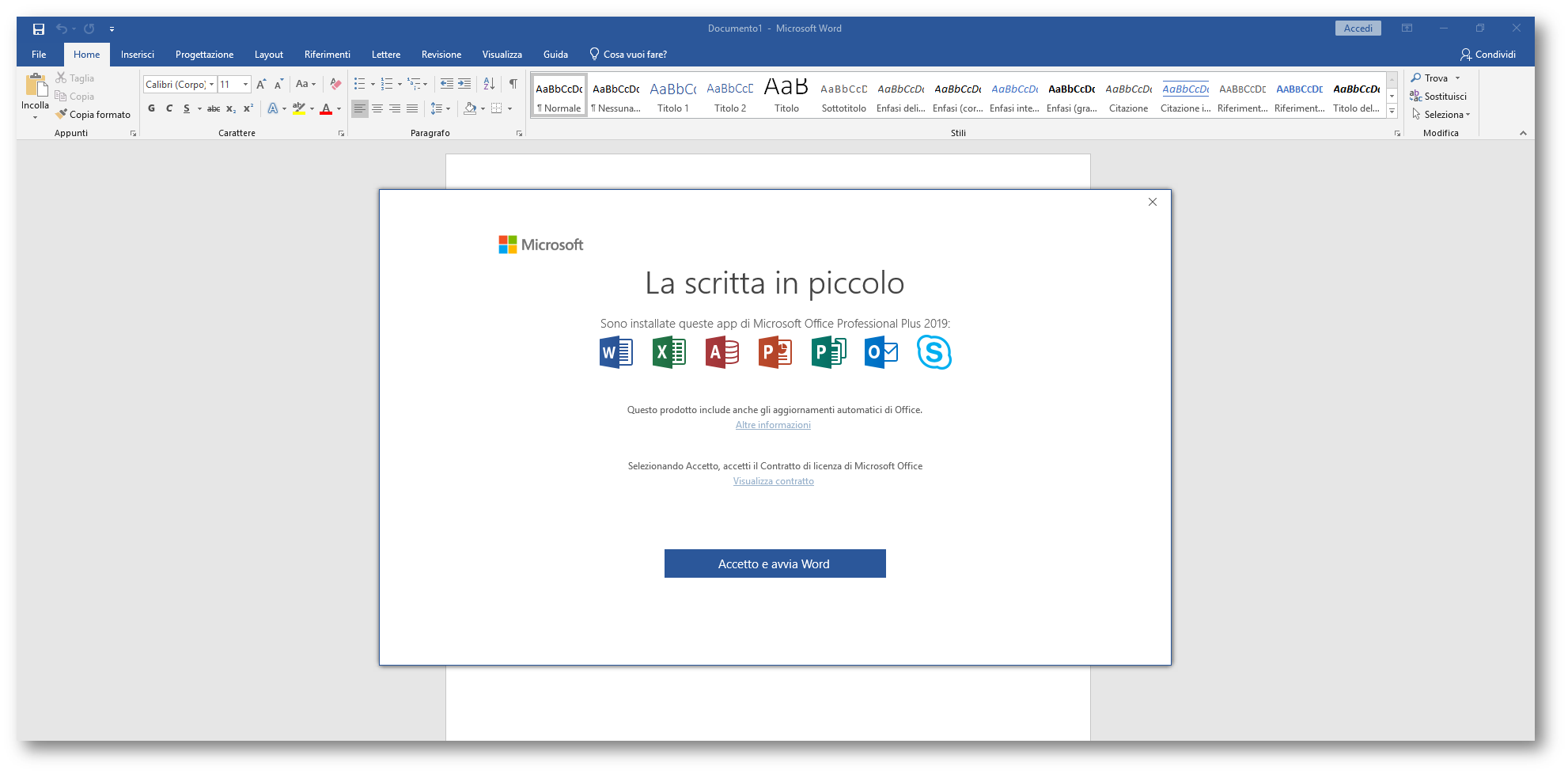
Figura 7: Primo avvio di un'applicazione della suite Office 2019 e accettazione del contratto di licenza
Accesso ad Office 2019
L'accesso a Office consente di creare, modificare e condividere i file. Dopo l'accesso ad Office avrete anche automaticamente effettuato l'accesso ai servizi online come OneDrive o Office Online.
È possibile accedere con il proprio account Microsoft oppure con il proprio account aziendale per avere la possibilità di salvare i file di Office in OneDrive e quindi poter utilizzare successivamente anche le funzionalità di condivisione e di modifica contemporanea dei file tra diversi utenti.

Figura 8: Aggiunta del Microsoft Account per il salvataggio di OneDrive e la condivisione dei file
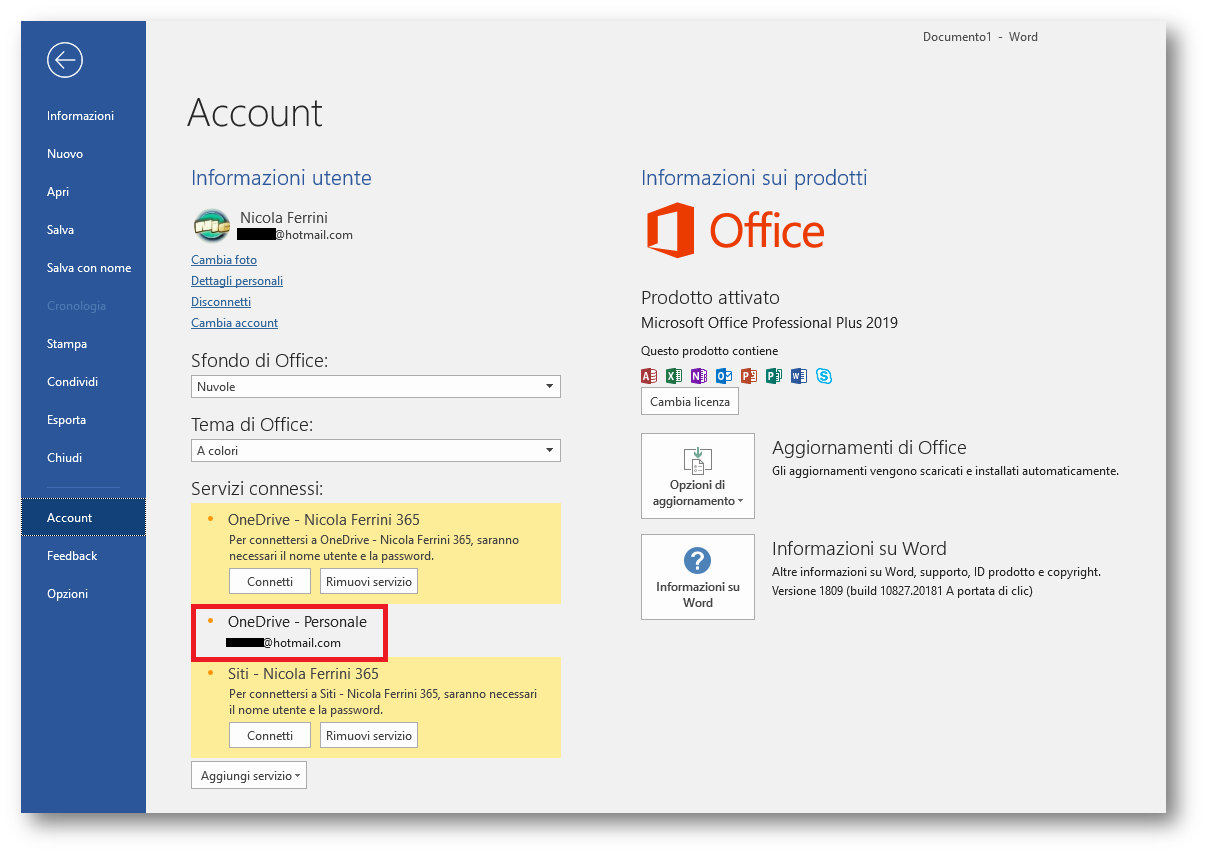
Figura 9: Informazioni sul'account connesso
Conclusioni
Office Professional 2019 è dedicato alle piccole aziende in crescita che vogliono le app Office classiche più Outlook, OneDrive, Publisher e Access. Tutto ciò che serve per essere produttivi. Office 2019 è disponibile sia a 32 bit che a 64 bit e per decidere quale versione installare vi invito a leggere l'articolo Scegliere tra la versione a 64 bit o a 32 bit di Office
